„Песента не може да се възпроизведе, защото не сте влезли в Apple Music.‘
„Трябва да сте влезли в Apple Music, за да пускате песни на Apple Music.“
Много потребители се сблъскват с това разочароващо съобщение за грешка в iTunes, когато се опитват да слушат Apple Music или да добавят нови песни към своята библиотека. Това се случва дори ако вече сте влезли и изглежда, че може да продължи да изскача, независимо какви поправки опитате.
Изглежда, че няма обща причина за изскачащия прозорец. Някои потребители го получават, докато предават нова музика, други докато слушат предварително изтеглени песни. Изглежда най-вече засяга потребителите на Windows, но се появи и в macOS.
Тази непредсказуемост го прави труден проблем за отстраняване на неизправности. Различните решения изглежда работят за различни потребители. Така че ние изложихме всичко, което може да искате да опитате по-долу и предложихме да работите по списъка.
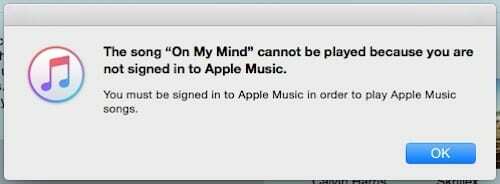
Съдържание
- Подобни публикации:
-
Потенциални решения
- Актуализирайте своя софтуер
- Превключете към радиото и превключете обратно
- Вижте песента в Apple Music
- Премахване на изтегляния
- Изтриване на песни
- Излезте и влезте отново
- Деинсталирайте и инсталирайте отново iTunes
- Подобни публикации:
- Синхронизирайте музика на различни устройства с помощта на iCLoud Music Library
- Сортирайте песни, албуми и повторете песни в Apple Music
- Поправете, че Apple Music не работи на iPhone / iPad
- Настройте и използвайте Apple Music
- Как мога да изключа Apple Music?
Потенциални решения
Някои потребители намериха следните решения, за да предложат временни решения, други ги намериха за постоянно решение. Единственият начин, по който можете да знаете вместо вас, е да опитате всеки елемент на свой ред.
Изброихме ги от най-лесните до най-трудните и предлагаме да работите отгоре надолу. Запазете тази публикация в отметка, за да можете лесно да продължите откъдето сте я спрели, изскачащият прозорец се появява отново.
Ако сте стигнали до дъното и все още получавате съобщението за грешка в iTunes, свържете се директно с Apple за техническа поддръжка един към един.
Актуализирайте своя софтуер
В крайна сметка Apple ще поправи този бъг и никой от нас няма да има нужда да се тревожи повече за него. Всъщност може би вече са го поправили, което означава, че първото нещо, което трябва да направите, е да се уверите, че използвате най-новата версия на iTunes.

За потребителите на компютри с Windows има два начина да проверяват за актуализации в зависимост от това откъде сте получили iTunes. Ако сте го получили от уебсайт на Apple, отворете iTunes и отидете на Помощ > Проверка за актуализации. В противен случай отворете Microsoft Store и проверете за актуализации за всичките си приложения там.
На Mac отидете на Системни предпочитания и щракнете върху Актуализации на софтуера.
Превключете към радиото и превключете обратно
Бързо и лесно решение, което много потребители са открили, е да слушат радиото в Apple Music. Това подканва iTunes да провери състоянието на вашето влизане и по този начин прави Apple Music достъпна за използване още веднъж.
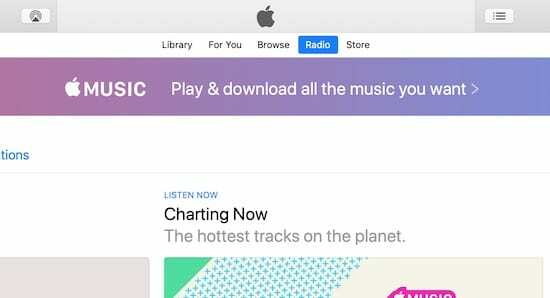
Щракнете върху бутона Радио в горния център на прозореца на iTunes и щракнете върху която и да е радиостанция, за да започнете да слушате. Въведете паролата си за Apple ID, ако бъдете подканени и след това опитайте да слушате обичайната си музика отново, за да видите дали работи.
Вижте песента в Apple Music
Обърнете внимание на това, което сте слушали, когато iTunes се опита да каже, че не сте влезли в Apple Music. Върнете се към тази песен във вашата библиотека и я контролирайте или щракнете с десния бутон, след което изберете Покажи в Apple Music.
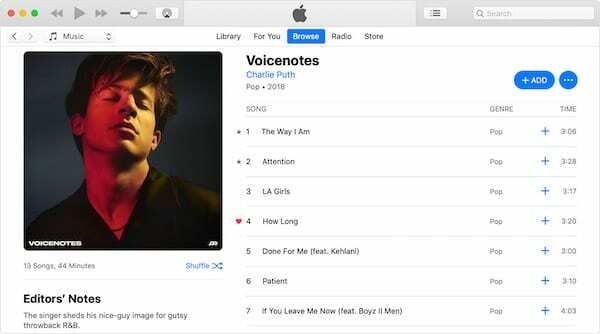
Това ще отвори съответната песен в Apple Music, откъдето трябва да можете да я възпроизвеждате без проблем. Ако това работи, върнете се в библиотеката си и вижте дали все още можете да пуснете песента от там.
Премахване на изтегляния
Още веднъж обърнете внимание на това, което сте играли, когато се появи грешката в Apple Music. Ако сте слушали изтеглена музика, опитайте да премахнете изтеглянето и да го изтеглите отново.
Контролирайте или щракнете с десния бутон върху съответната песен и изберете Премахни изтеглянето. Не се притеснявайте, това няма да изтрие елемента от вашата музикална библиотека. След като изтеглянето бъде премахнато, до него ще видите икона на облак, щракнете върху нея, за да изтеглите песента отново и опитайте да я пуснете.
Изтриване на песни
Ако сте слушали музика от библиотеката си, опитайте да изтриете изцяло песента от библиотеката си.
За да изтриете песен от вашата библиотека, контролирайте или щракнете с десния бутон върху нея и изберете Изтриване от библиотеката, след което Изтрийте песен. След като песента бъде изтрита, намерете я в Apple Music и контролирайте или щракнете с десния бутон върху нея, за да я добавите обратно към вашата библиотека.
Излезте и влезте отново
Излезте напълно от iTunes и след това влезте отново, за да принудите компютъра си да разпознае, че имате членство в Apple Music.
За да направите това, отворете iTunes и отидете на Акаунт > Изход от лентата с менюта. Ще трябва да въведете паролата си за Apple ID. Когато сте излезли от iTunes, затворете приложението и рестартирайте устройството си, за да изчистите паметта му.
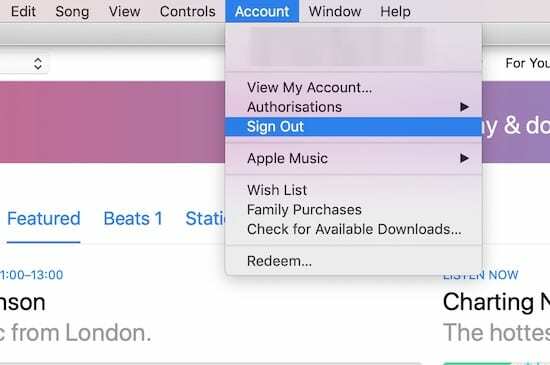
Когато компютърът ви се стартира отново, отворете iTunes и отидете на Акаунт > Вход. Въведете отново паролата си за Apple ID и опитайте да пуснете музиката си.
Ако вашата музикална библиотека е празна, отворете iTunes Preferences и поставете отметка в квадратчето за iCloud Music Library. Може да отнеме минута или две, докато iTunes зареди старата ви библиотека.
Деинсталирайте и инсталирайте отново iTunes
Нашият последен съвет за отстраняване на неизправности е да премахнете изцяло iTunes от компютъра си, преди да го инсталирате и да опитате да слушате музика отново.
На компютър с Windows отидете на Старт > Настройки > Приложения и намерете iTunes в списъка. Щракнете върху деинсталиране и изчакайте процеса да завърши.
На Mac отворете Finder > Приложения и намерете iTunes в списъка. Щракнете и плъзнете iTunes в кошчето и след това го изпразнете.
След като iTunes бъде деинсталиран, рестартирайте машината си и посетете уебсайта на Apple изтеглете и инсталирайте iTunes отново.

Ако всички горепосочени съвети не помогнат, се свържете директно с Apple за индивидуална поддръжка. Моля, уведомете ни кои, ако има такива, решения са работили за вас, за да можем да продължим да адаптираме тази публикация, за да бъде възможно най-полезна.

Дан пише уроци и ръководства за отстраняване на неизправности, за да помогне на хората да се възползват максимално от технологията си. Преди да стане писател, той спечели бакалавърска степен по звукови технологии, ръководи ремонтите в Apple Store и дори преподава английски в Китай.